Se você estiver lendo isso, as chances são que você está coçando a cabeça e se perguntando por que a Netflix não é automaticamente aparecendo no seu Windows Media Center máquina. Felizmente youâ € ™ ve vir para o local certo e eu tenho uma solução para você. Se depois de seguir este guia você ainda não conseguir que a opção de instalação do Netflix apareça, verifique se você tem uma conexão com a internet antes de prosseguir.
Nota: Eu usei o Windows 7 Ultimate para este guia.
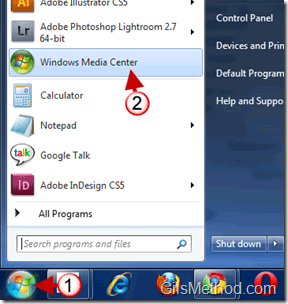
1. Clique no orbe para abrir o Menu Iniciar e 2. Clique em Windows Media Center.
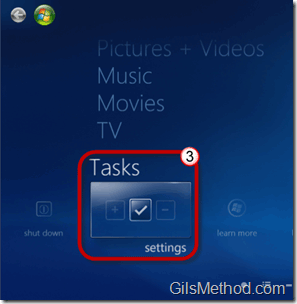
3. Clique em Configurações na seção Tarefas na parte inferior da lista.
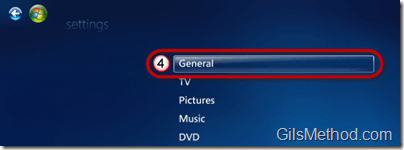
4. Clique em geral.
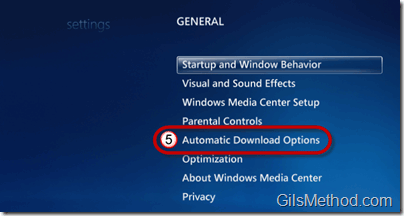
5. Clique em Opções de Download automático.
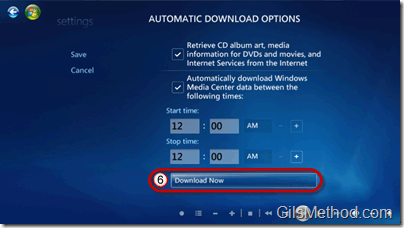
6. Clique em Download Agora.
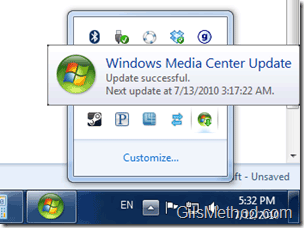
dê ao Windows Media Center alguns minutos (depende da sua conexão com a internet) para baixar quaisquer atualizações pendentes. Aguarde o download das atualizações antes de prosseguir.

7. Depois que as atualizações forem baixadas, retorne ao aplicativo Windows Media Center e localize o ícone Netflix na seção Filmes.
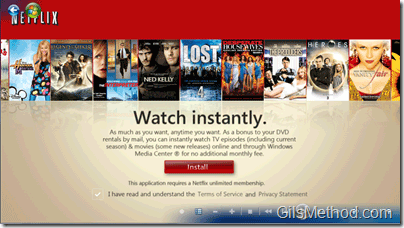
depois de concordar com os Termos, você poderá instalar o aplicativo Netflix Para Windows Media Player. Aproveite!